本製品の操作画面について、各部の機能を説明します。
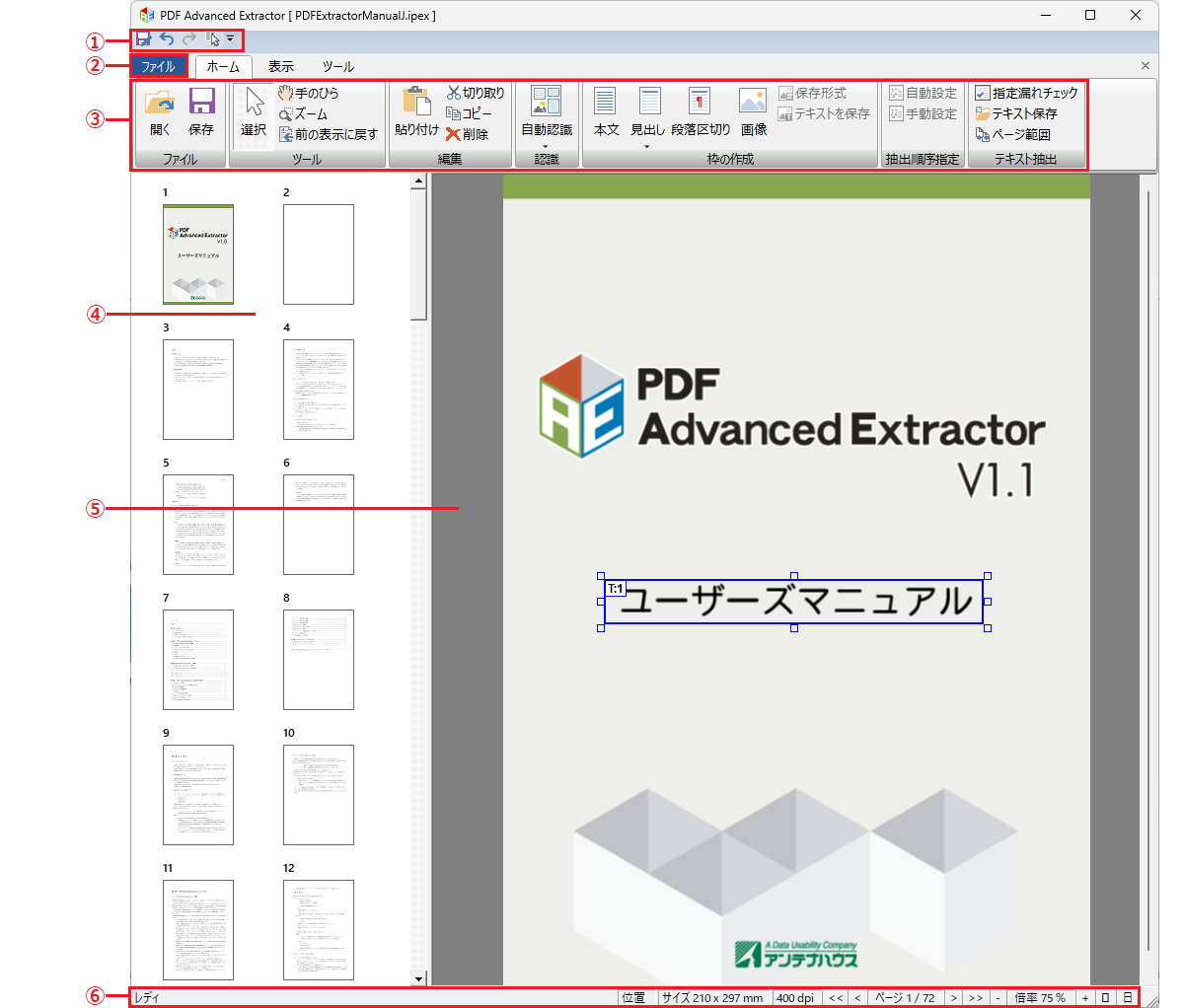
図3・1 『PDF Advanced Extractor』の操作画面
- ①クイックアクセスツールバー
- あらかじめリボンに配置されたコマンドと別に任意に選択した一連のコマンドを表示します。常に利用可能なツールバーです。
- ②「ファイル」メニュー
- 本製品で扱うPDFの読み込み、抽出情報ファイル(*.ipex)の読み込みと保存、テキストファイルへの保存、オプション画面の表示などの操作を行います。
- ③リボン
- 操作画面の上に表示されるツールバーです。
大きく「ホーム」/「表示」/「ツール」の3つのタブに分かれ、それぞれ各機能毎に分類されたコマンドセットのグループで構成されています。ここに表示されるコマンドボタンを使って各種の操作を行います。
各コマンドボタンの上にマウスを移動してポインターを重ねる(マウスホバーする)と、コマンドの機能について簡単な説明を表示します。 - ④サムネイル表示ペイン
- PDFの各ページを小さな画像(サムネイル)で表示し、移動したいページを容易に選択可能にします。サムネイル表示ペインは、[表示]タブ→[表示]→[サムネイル]チェックボックスで表示オン・オフを選択できます。
- ⑤ページ表示ペイン
- 選択しているPDFのページを表示し、画面上で各種の操作を行います。
- ⑥ステータスバー
- 現在表示しているページのページ番号、マウスカーソルの位置、ページサイズ、表示倍率など各種の情報を簡易的に表示します。
ステータスバーは、[表示]タブ→[表示]→[ステータスバー]チェックボックスで表示オン・オフを選択できます。